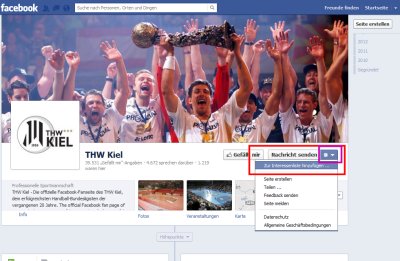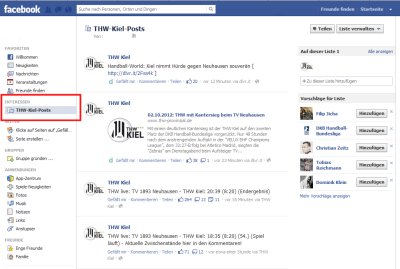|
 |
|
 | ||
| 02.10.2012 |
Facebook: So verpassen Sie keinen Post des THW mehr
In letzter Zeit mehren sich die Fragen, wieso nicht alle unsere Facebook-Postings
im News Feed - den "Neuigkeiten" - unserer Fans erscheinen. Wir erklären wieso und
wie Sie nichts mehr verpassen.
Früher war es so, dass Facebook im "Neuigkeiten"-Bereich - insbesondere
wenn Sie nach "Neueste Meldungen" sortieren - alle Beiträge Ihrer Facebook-Freunde und
alle Beiträge von Seiten, die bei denen Sie in Facebook auf "Gefällt mir" geklickt haben,
anzeigt - also auch alle Beiträge der THW-Facebook-Seite www.facebook.com/thwhandball.
Seit einiger Zeit aber entscheidet Facebook über ein "EdgeRank" genanntes Verfahren, welche Postings Sie in den Neuigkeiten - dem "News Feed" - sehen, also auch, welche Beiträge der THW-Facebook-Seite Sie sehen. Dies hat zur Folge, dass Sie längst nicht alle unserer Beiträge sehen.
Aber es gibt eine Lösung! Erzeugen Sie sich eine Liste und sehen Sie so alle unsere Beiträge. Wir zeigen, wie das in vier einfachen Schritten geht:
Schritt 1
Gehen Sie auf unsere Facebook-Seite www.facebook.com/thwhandball, klicken Sie rechts neben "Gefällt mir" und "Nachricht senden" auf den Pfeil nach unten. Es erscheint ein Menü: Wählen Sie hier "Zur Interessenliste hinzufügen ...".
Schritt 2
Klicken Sie nun auf den Menüpunkt "+ Neue Liste ...".
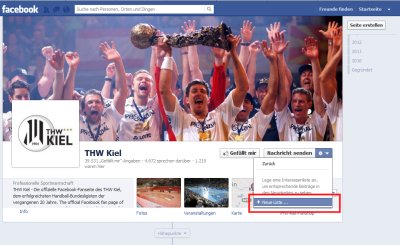 |
|
|
Schritt 3
Im folgenden Dialog klicken Sie einfach auf "Weiter".
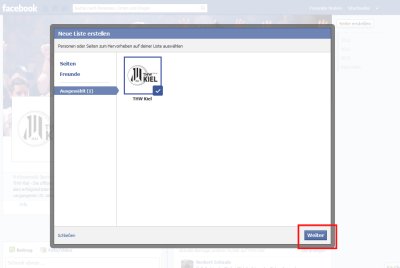 |
|
|
Schritt 4
Im folgenden Dialog geben Sie nun als Namen für die Liste z.B. "THW-Kiel-Posts" ein.Als Sichtbarkeit für die Liste können Sie z.B. "Freunde" anwählen.
Klicken Sie nun auf "Fertig".
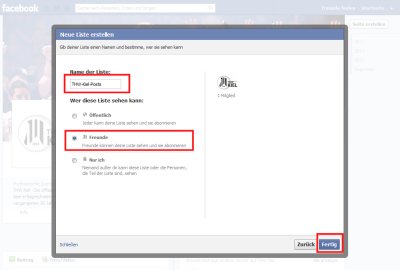 |
|
|
Fertig
Ab sofort finden Sie nun in Ihrem Start-Menü in der linken Spalte unter "INTERESSEN" den Eintrag "THW-Kiel-Posts". Wenn Sie auf diesen Eintrag klicken, sehen Sie alle THW-Kiel-Beiträge chronologisch sortiert.Diese Liste können Sie übrigens auch in der Facebook-App anwählen, wenn Sie oben links auf das Hauptmenü klicken und dann ein wenig herunterscrollen.
Viel Spaß!
Weitere Informationen zum Thema:
Externe Links zum Thema:
| (02.10.2012) | Ihre Meinung im Fan-Forum? |
|